Comprimir vídeos
- 1. Comprimir vídeo em diferentes formatos+
-
- z
- 1.4 Compactar MP4 Online
- 1.5 Compactar H264 File
- 1.7 Reduzir o tamanho do MKV
- 1.8 Compactar Video Mac
- 1.9 Compactar arquivos MOV online
- 1.10 Comprimir arquivos WAV grátis
- 1.11 Postar Vídeos Longos no Twitter
- 1.12 Comprimir WMV em PC/Mac/Online
- 1.13 6 Métodos para comprimir Vídeos MP4
- 1.14 Mudar a Taxa de Bits de MP4/MP3
- 1.15 Como Compactar Arquivos MKV
- 1.16 Top 5 Redimensionador de vídeo
- 1.18 Melhor Compressor de Vídeos em MKV
- 1.20 Compressor de MP4
- 1.21 Compactar Video de MP4
- 2. Comprimir vídeo de dispositivos/aplicativos +
- 3.Comprimir vídeo com aplicativos diferentes +
- 4. Comprimir vídeo para fins diferentes +
-
- 4.1 Compactar Video para Email
- 4.2 Compactar Video para Web
- 4.3 Compactar Video para YouTube
- 4.4 Compactar Video para Vimeo
- 4.5 Compactar Video para Facebook, Instagram
- 4.6 Compactar Video para DVD
- 4.8 comprimir vídeo para Facebook, Instagram
- 4.9 Enviar arquivos grandes por e-mail
- 4.10 Como enviar vídeos longos no WhatsApp
- 5. Outras dicas e truques +
-
- 5.1 Compressor de vídeo gratuito
- 5.2 Top 5 em linha Redutores MP3 Tamanho
- 5.3 Top 8 Video Size Reducers para Android
- 5.4 Compressor MP4 grátis
- 5.5 Top 7 compressores de vídeos
- 5.6 Top Audio Compactarors
- 5.7 Compactar arquivos para tamanho pequeno
- 5.8 Compactar HD/FHD (4K/1080P) Videos
- 5.9 Comprimir um vídeo
- 5.10 Comprimir Tamanho de vídeo
- 5.11 10 Métodos para comprimir vídeo
- 5.12 Comprimir vídeo sem perder a qualidade
- 5.13 Aplicativos gratuitos de compressão de vídeo
Software de Compressão de Vídeo Web: Como Comprimir Vídeo para Web Facilmente
Os vídeos definitivamente atraem mais atenção do que o texto. Se você tiver um site ou um blog, usar um cabeçalho ou um vídeo em segundo plano certamente aumentará seu apelo. Mas, por outro lado, se o seu vídeo demorar para carregar, isso levará a uma experiência negativa. Assim, não importa quão interessante ou útil seja o seu vídeo, ele deve ser otimizado para um tamanho que seja rápido para carregar e aqui vem o papel da compactação de vídeo da web . Além disso, se você quiser compartilhar vídeos incríveis com seus amigos e com o resto do mundo, será necessário enviá-los para o YouTube, Facebook e outros sites sociais. Vídeos de alta qualidade e tamanho grande não só atacam seus dados, como também testam sua paciência de fazer o upload. Assim, para suavizar todo o processo, a necessidade de compactar vídeo para websurge. Você sabe que precisa otimizar o vídeo, mas está preso em como compactar vídeo para a web ? Você está na página perfeita, pois apresentamos as melhores formas de compactação de vídeo para a Web.
- Parte 1. Melhor Software de Compactação de Vídeo para a Web
- Parte 2. Outros compressores para compactar vídeo para a Web
Parte 1. Melhor Software de Compactação de Vídeo para a Web
Entre a lista decente dos compressores, Wondershare UniConverterprova ser o melhor compressor de vídeo para a web, devido às suas características e funções surpreendentes. Essa ferramenta profissional permite reduzir o tamanho dos vídeos alterando o formato, editando a taxa de bits do vídeo, a resolução e a taxa de quadros. Além disso, também funciona para otimizar vídeos recortando e aparando partes indesejadas. Todo o processo de compressão usando o software Wondershare é 30 vezes mais rápido, graças à sua mais recente tecnologia APEXTRANS. Para permitir o redimensionamento de vários arquivos, o processamento em lote também é suportado. Outros recursos que fazem deste software o melhor em sua categoria incluem suporte para mais de 1.000 formatos, download de vídeos de mais de 10.000 sites, transferência de vídeos, gravação de DVD e outros. Portanto, não importa se você deseja compactar o mp4 para web ou ter outros formatos de vídeo para reduzir o tamanho, o UniConverter (originally Wondershare Video Converter Ultimate) está disponível para você.
 Wondershare UniConverter
Wondershare UniConverter
Sua caixa de ferramentas de vídeo completa

- Converta vídeos para mais de 1.000 formatos, como AVI, MKV, MOV, MP4, etc.
- Converta vídeo para pré-ajuste otimizado para quase todos os dispositivos.
- Velocidade de conversão 30 vezes mais rápida que outros conversores comuns.
- Edite, melhore e personalize seus vídeos.
- Grave vídeo em DVD reproduzível com um atraente modelo de DVD grátis.
- Faça o download ou grave vídeos de sites de compartilhamento de vídeos.
- Caixa de ferramentas versátil inclui fixação de metadados de vídeo, criador de GIF, transmissão de vídeo para TV, conversor de VR e gravador de tela.
- SO compatível: Windows 7 de 64 bits ou mais recente, Para macOS 10.11 ou posterior
Passos para compactar o vídeo usando o Wondershare UniConverter:
Passo 1 Abra o UniConverter (originally Wondershare Video Converter Ultimate) e adicione o arquivo de vídeo. >
Instale e inicie o software UniConverter (originally Wondershare Video Converter Ultimate) no seu PC. Para adicionar o (s) arquivo (s) de vídeo que você deseja compactar, você pode arrastar e soltar ou clicar em + Adicionar arquivos e procurar o vídeo em seu PC.

Passo 2 Selecione o formato de saída e altere as configurações.
Trabalhando como compressor WebM, o software permite reduzir o tamanho dos vídeos de várias maneiras.
Método 1: Selecionar formato Webm
Clique no ícone suspenso ao lado de Converter todos os arquivos em: e selecione Formato WebM e resolução na guia Vídeo .

Para carregar vídeos para o site específico, como YouTube, Facebook e Vimeo, existem formatos predefinidos que você pode selecionar.

Método 2: Alterar as configurações de vídeo
Você também pode alterar as configurações de vídeo para torná-lo perfeito para a web. Clique no ícone Editar ao lado da resolução do arquivo ou pressione + Criar personalizado para abrir a janela Configurações. Na janela pop-up, selecione resolução de vídeo, taxa de bits, taxa de quadros e qualidade. Clique em Criar para salvar as configurações.
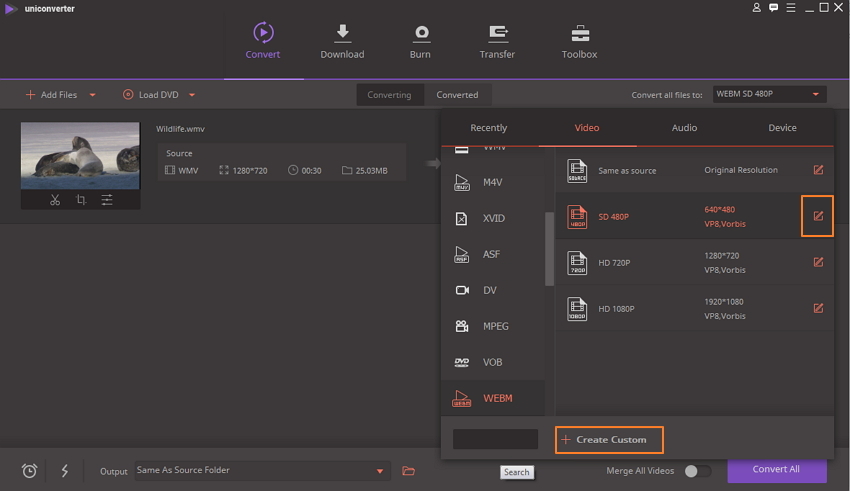

Método 3: Cortar e aparar vídeo para web
Os vídeos adicionados também podem ser otimizados cortando ou aparando as partes indesejadas. Para isso, clique no ícone cortar e aparar sob o vídeo adicionado na interface do software principal.

Passo 3 Inicie a compactação de vídeo da Web.
Depois que todas as configurações estiverem concluídas, visualize o antes e o depois do tamanho do vídeo adicionado. Clique em Converter tudo para iniciar o processo.
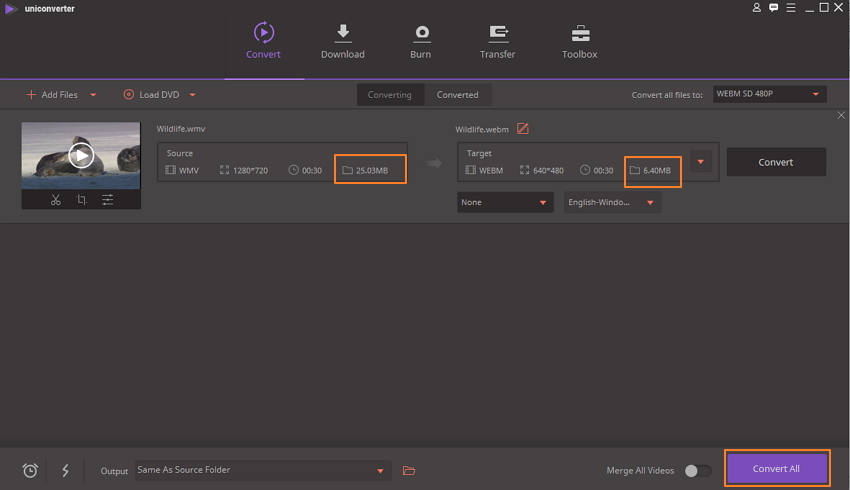
O vídeo compactado pode ser gerenciado na guia Convertido ou no ícone Saída na parte inferior da interface principal.
Parte 2. Outros compressores para compactar vídeo para a Web
Procurando por mais ferramentas para realizar a compactação de vídeo para a web? Nós escolhemos 4 programas de alta qualidade para facilitar sua busca.
1. Windows Movie Maker
URL: http://www.windows-movie-maker.org/
O Windows Movie Maker é um software poderoso e popular destinado a dispositivos baseados no Windows que executam uma série de funções, como adicionar transições, efeitos, faixa de áudio, narração, compactação de vídeos e outras. Usando o programa, você pode compactar o arquivo que melhor se adapte a jogar em diferentes redes e uso da web. Além disso, o software permite organizar e selecionar o vídeo a ser usado no próximo filme. Os filmes também podem ser postados diretamente no Facebook, YouTube e outros sites. O Windows Movie Maker é uma opção apropriada se você é novo na edição de vídeo e procura um programa fácil de usar e gerenciar.
Prós:
- O programa é gratuito para uso.
- Permite a compactação de vídeo da Web com diferentes opções.
- Perfeito para slideshows de fotos.
- As ferramentas de edição são limitadas em comparação com outros programas.
- Apenas limitado a dispositivos Windows.
- Frequentes falhas são reclamadas por um grande número de pessoas.
Contras:

2. Adobe Media Encoder
O Media Encoder da Adobe é outra ferramenta popular que ajuda a otimizar o vídeo para a web. Usando os vídeos do programa pode ser redimensionado para que eles possam ser melhor reproduzidos na web. Existem mais de 150 predefinições que tornam a compactação fácil e rápida para dispositivos e players específicos. Taxa de quadros, taxa de bits e outros valores de arquivo também podem ser editados usando a ferramenta.
Prós:
- Array de formatos de entrada e saída são suportados.
- Predefinido para mais de 150 dispositivos.
- Oferece flexibilidade e boa velocidade.
- Vários módulos de saída não podem ser definidos para um item.
Contras:
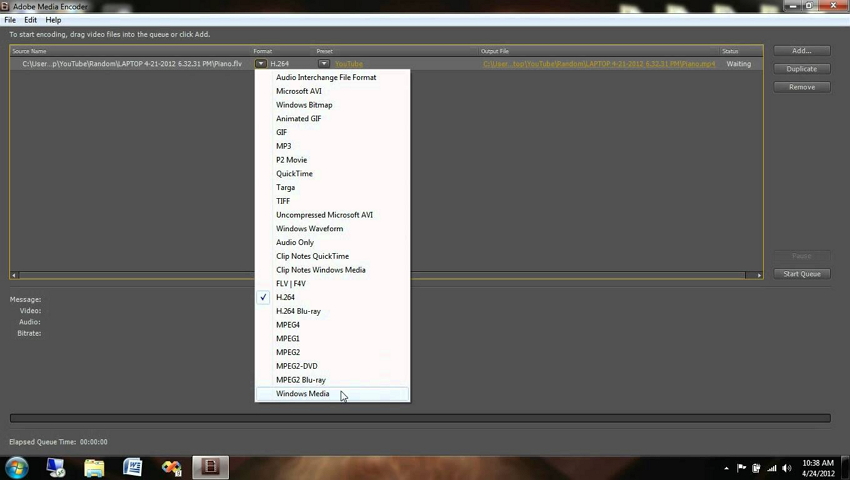
3. iMovie
URL: https://www.apple.com/in/imovie/
O iMovie é uma ferramenta de edição de vídeo popular disponível para dispositivos Mac e iOS. Vendido pela Apple Inc, este maravilhoso software permite compactar arquivos de vídeo de maneira eficiente. Trabalhando como uma ferramenta de vídeo completa, o programa permite executar uma série de outras funções. Alguns dos mais proeminentes incluem a criação de filmes de alta qualidade a partir de clipes, adicionando efeitos especiais, filtros de alta fidelidade, música incorporada e outros. Quando se trata de reduzir o tamanho dos vídeos, o iMovie pode fazer isso perfeitamente com quase metade do tamanho original.
Prós:
- Software rápido e confiável.
- Interface amigável.
- Permite adicionar música de fundo e efeito visual.
- Disponível apenas para dispositivos Mac e iOS.
- Não suporta muitos formatos de arquivo.
Contras:
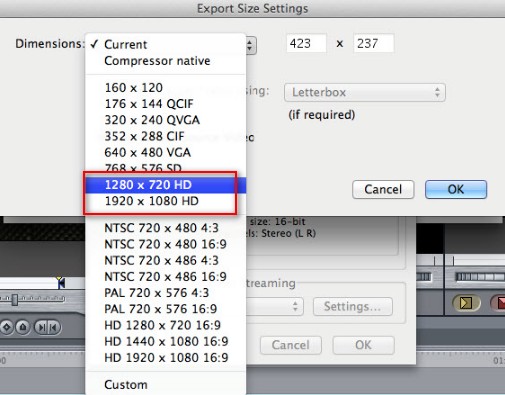
4. ClipChamp
ClipChamp é a ferramenta online mais usada que ajuda a compactar vídeos para o site. Este programa gratuito suporta uma ampla gama de formatos de entrada e não tem restrições quanto ao tamanho do arquivo que você pode carregar no site. Você pode selecionar as configurações padrão no programa ou também ajustar as configurações de acordo com seus requisitos para otimizar o tamanho do arquivo. Os vídeos compactados também podem ser enviados diretamente para o YouTube, Vimeo, Facebook e Google Drive. Recursos adicionais deste site de compactação de arquivos incluem processamento em lote, várias entradas e resolução de saída e outros.
Prós:
- É rápido e fácil de usar.
- Facilita o processamento em lote.
- Livre para usar a ferramenta online.
- Formatos limitados em comparação com outras ferramentas e software de desktop.
- Dependente de conexão de rede.
Contras:
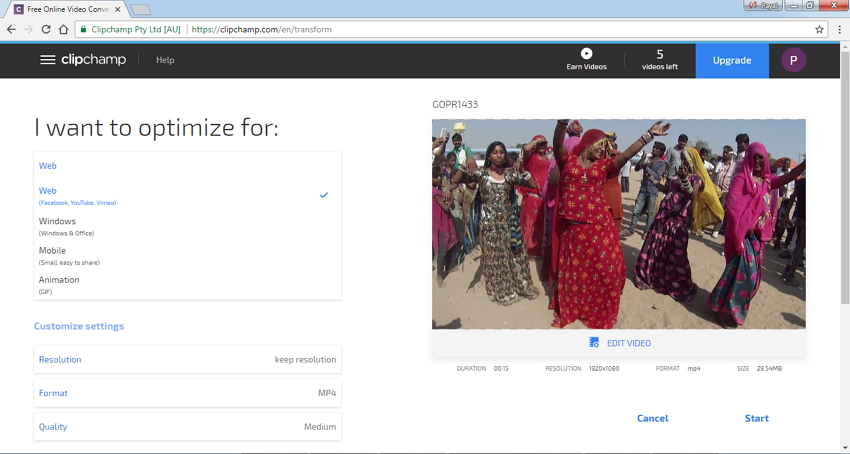
Tem arquivos enormes para compactar? Sente-se e relaxe enquanto todas as suas necessidades de compressão de vídeo na web serão atendidas pelo Wondershare UniConverter. A velocidade super rápida do programa garante que você pode otimizar o vídeo para a web dentro de pouco tempo.

